Jak przetwarzać zdjęcia produktów dla sklepu internetowego

Wiesz już, jak zrobić świetne zdjęcie produktowe, ale nikt nigdy nie był w stanie przeskoczyć z etapu „domowego zdjęcia” prosto do „błyszczącej” okładki. Bez względu na to, jak bardzo tego chcesz, nie wystarczy nacisnąć przycisk i uzyskać w pełni „czekoladowe” zdjęcie. Nawet profesjonaliści robią zdjęcia, które nie są idealne: możesz chcieć przyciąć krawędź tutaj, zmienić kolor tam, usunąć plamkę kurzu tutaj.... Dodatkowa obróbka zdjęć pomoże skorygować wady i pozbyć się „łączeń”. Powiemy ci, jak możesz to zrobić samodzielnie.

Spis treści
1. Obróbka zdjęć: dlaczego jest konieczna.
Obróbka uwolni zdjęcie od niedoskonałości i doprowadzi obraz do stanu „Moje skarby!”. Czasami wystarczy wykonać kilka lekkich i powierzchownych poprawek, a czasami wręcz przeciwnie, trzeba się napracować i wykorzystać pełną funkcjonalność edytora graficznego. Ale to nie nasz przypadek.
Aby obrobić zdjęcie do sklepu internetowego, wystarczy opanować podstawowy zestaw technik. Poradzi sobie z nimi nawet nowicjusz.
Więc zrobiłeś zdjęcie. Co da jego obróbka?
- Ogólny styl: wszystkie twoje zdjęcia tworzą jedno, potrzebne ci nastrojenie.
- Piękne i atrakcyjne obrazy: jasne, wyraźne, z doskonałym kontrastem i odpowiednim balansem bieli. Miękkie cienie podkreślają objętość i nie tworzą akcentowej paniki.
- Udana kompozycja w formacie: tło i plama towaru są zbalansowane, a każdy element ma wystarczająco „powietrza”.
- Potrzebny rozmiar i rozdzielczość: niezbędne dla optymalizacji.
To wszystko osiąga się dzięki prawidłowej obróbce zdjęć.
Te techniki wystarczą, aby zdjęcie zyskało nowe barwy. Wybierzmy program, w którym będziemy edytować.
2. Programy do obróbki: jakie są opcje.
Aby zredukować koszty na fotografa, retuszera i projektanta do zera, naucz się samodzielnie obrabiać zdjęcia. Wystarczy opanować podstawowe funkcje edytora graficznego. Wybór programów i edytorów online jest ogromny.
Aby ułatwić ci poszukiwania, opisujemy trzy najpopularniejsze i najwygodniejsze, naszym zdaniem, programy.
Adobe Photoshop
„Photoshop” - to świetne, ale drogie narzędzie. Program z ogromnym zestawem funkcji, z których wiele może być ci zbędnych.
Ale jeśli chcesz korzystać z „Photoshopa” - z jakiegokolwiek powodu: już znasz program, chcesz go zgłębić lub po prostu podoba ci się interfejs, to damy małą radę. Jeśli nie jesteś projektantem ani fotografem, czyli nie używasz „Photoshopa” codziennie i intensywnie, opłacanie licencji na okresową obróbkę może być dość kosztowne.
Można postąpić inaczej: zorganizować sesję zdjęciową, zebrać zdjęcia, które trzeba obrobić, kupić licencję na miesiąc i w tym czasie zretuszować wszystkie zdjęcia. I robić tak za każdym razem, gdy jesteś gotowy do kolejnego poszerzenia asortymentu.
Nawet jeśli fotografujesz raz w tygodniu i jesteś gotów obrabiać 10–20 zdjęć miesięcznie. Płacić 1300 rubli za korzystanie z podstawowych funkcji, które są dostępne w innych darmowych edytorach — to dość rozrzutne. Ale jeśli jesteś gotowy na wydatki, to może lepiej za te same pieniądze zatrudnić studenta, który obrobi twoje zdjęcia w najlepszy możliwy sposób i jednocześnie zaoszczędzi twój czas.
Możesz zapoznać się z „Photoshopem” za darmo. Zarejestruj się w serwisie Adobe Creative Cloud i skorzystaj z okresu próbnego. Dzięki temu będziesz mógł na własnej skórze ocenić, czy chcesz płacić za ten program.
GIMP
„GIMP” - to pełnoprawny edytor do obróbki zdjęć, darmowa alternatywa dla „Photoshopa”. Ma wszystkie niezbędne funkcje, a także wbudowany menadżer plików. Pobierz, zainstaluj i pracuj.
Pixlr
„Pixlr” to graficzny edytor online, który ma darmowy taryf. Nazywa się „darmową uproszczoną wersją „Photoshopa” online”. Dobrze, że można pracować bezpośrednio w przeglądarce! Zapoznaj się z nim. Darmowych funkcji wystarczy, aby przeprowadzić podstawową obróbkę zdjęć.
Można poszukać i innego edytora, ale te trzy - to sprawdzone w praktyce. Zachęcamy cię do wypróbowania dowolnego z nich. A jeśli potrzebujesz pomocy w opanowaniu programów graficznych, daj znać w komentarzach. Szczegółowo opiszemy cechy każdej z nich: interfejs, narzędzia, możliwości. Będziemy wdzięczni, jeśli ta informacja będzie dla ciebie przydatna.
A teraz czas na obróbkę zdjęć! Przechodzimy do praktyki.
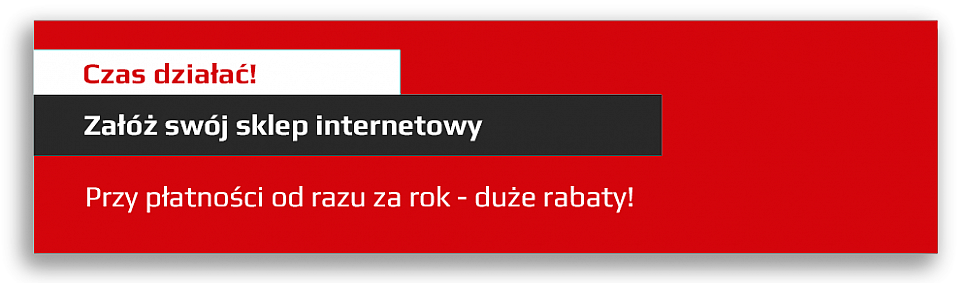
3. Podstawowe narzędzia: transformacja, korekcja kolorów i retusz.
Poradzenie sobie z obróbką samodzielnie nie jest trudne. Najbardziej przydatne narzędzia to transformacja, korekcja kolorów i retusz.
Transformacja
Narzędzie, które pozwala poprawić kompozycyjne potknięcia i obrócić obraz.
Dobrą kompozycję można stworzyć na etapie fotografowania. Ale jeśli widzisz, że potrzebna jest korekta, to transformacja pomoże.
Przypomnijmy kryteria prawidłowej kompozycji:
- towar znajduje się na pierwszym planie;
- tło wypełnia przestrzeń wokół obiektu w sposób, aby nie było mu za ciasno ani zbyt przestronnie.
Przycinanie
Przycinanie pomoże usunąć zbędne tło, jeśli przedmiot ma zbyt dużo przestrzeni. Odczujesz to: spójrz na zdjęcie i powiedz - kto jest głównym bohaterem? Jeśli tła jest zbyt dużo i to pierwsze, na co zwróciłeś uwagę, to akcentowość jest zdecydowanie naruszona. Zmniejsz przestrzeń tła, aby przedmiot znalazł się w centrum i rzucał się w oczy od pierwszego spojrzenia.
Obracanie
Obracanie pomoże wyrównać poziomy i piony. Jeśli podczas fotografowania nie używałeś statywu, to problem z niepoziomymi poziomymi i niewłaściwymi pionami jest dość typowy. Podczas obróbki zdjęcia zawsze sprawdzaj, czy powierzchnia stołu jest równa względem horyzontu, czy obiekt nie przechyla się trochę w prawo lub w lewo. Koniecznie to skoryguj. W programach są linijki, które pomogą sprawdzić dokładność. Korzystaj z nich, nie ufaj wyczuciu oka — jeśli cię zawiodło w dniu zdjęciowym, to może zawieść również podczas obróbki.
Rozmiar
Rozmiar również należy zmieniać. Dla zdjęć internetowych wystarczający rozmiar po każdej stronie — do 1000 pikseli. Szczegółowo na ten temat przeczytaj w artykule „Optymalizacja zdjęć”.
Korekcja kolorów
Narzędzie pomaga skorygować kolorystyczne niuanse. Możesz zmienić jasność, kontrast i kolor obrazu.
Jasność
Jasność — im wyżej ją ustawisz, tym jaśniejsze staje się zdjęcie. Bądź ostrożny: zwiększając jasność, rozjaśniasz nie tylko jasne partie, ale również cienie. Jeśli podniesiesz jasność zbyt wysoko, zdjęcie straci „smakowite” kontrasty i będzie wyglądać nienaturalnie.
Kontrast
Kontrast — różnica między jasnymi a ciemnymi partiami. Zwiększając kontrast, podkreślasz akcentowość. Kolory z bledną stają się wyraźne, półtony znikają, cień pogłębia się i mocniej podkreśla światło. Zmieniając kontrast, uważnie obserwuj pośrednie kolory, aby nie utracić miękkości między jasnymi a ciemnymi przejściami.
Przekaz kolorów
Przekaz kolorów — odcień i nasycenie. Cechy koloru, które również ważne są do korekcji. Doprowadź zdjęcie do pożądanego odcienia. Kolory na zdjęciu powinny maksymalnie oddawać kolory rzeczywistego towaru.
Jeśli to możliwe, sprawdź wynik na różnych ekranach. Zobacz gotowe zdjęcie na innym monitorze, tablecie lub telefonie. Upewnij się, że kolor wyświetla się poprawnie. Chodzi o to, że każdy monitor ma własne ustawienia przekazu kolorów. Ten sam kolor na różnych urządzeniach może wyglądać inaczej. Pożądane jest, aby przekaz kolorów twojego monitora był zbliżony do średniego.
Faktem jest, że każdy monitor ma własne ustawienia odwzorowania kolorów. Ten sam kolor na różnych urządzeniach może wyglądać inaczej. Pożądane jest, aby odwzorowanie kolorów monitora było zbliżone do przeciętnego.
Jeśli kolor na innych monitorach znacząco różni się od oryginalnego koloru towaru, zalecamy dokonanie kolorystycznej kalibracji twojego monitora i ponowne przetworzenie zdjęcia.
Jeśli pomylisz się z odcieniem koloru na witrynie sklepu, możesz otrzymać negatywne opinie od kupujących.
Bądź ostrożny: kolor zmienia się, nawet jeśli podniesiesz jasność lub dodasz kontrast. Dlatego obserwuj zmiany przekazu kolorów na wszystkich frontach.
Retusz
To narzędzie usuwa drobne niedoskonałości ze zdjęcia: kurz, plamki, zarysowania, wgniecenia i inne niepożądane defekty.
A tak przy okazji, retusz czasami pomaga również usunąć „znaki wodne”. Mamy nadzieję, że ta informacja nie będzie ci potrzebna... Ale „znaki wodne” mogą być przydatne. Opowiemy o nich dokładniej.
4. „Znaki wodne” i szczegóły ich użycia.
„Znak wodny” pomaga chronić twoje unikalne zdjęcia przed kradzieżą lub kopiowaniem. Przynajmniej utrudnia pracę nieuczciwym konkurentom.
„Znak wodny” to półprzezroczysty wzór, napis lub logo, który umieszcza się na fotografii.
Zazwyczaj wykonuje się go w bladych, neutralnych kolorach, aby nie przyciągał zbytniej uwagi. Umieszcza się „znak wodny” bezpośrednio na towarze lub na całej fotografii, aby pozbycie się go było jak najtrudniejsze.
Wtyczka do Shopy-Script pomoże dodać znaki wodne do zdjęć bezpośrednio w ustawieniach produktów. W takim przypadku nie będziesz musiał zgłębiać właściwości przezroczystości warstw edytorów graficznych - „znak wodny” będzie dodawany automatycznie przy dodaniu każdego nowego zdjęcia.
5. Podsumowanie i dodatkowe aspekty obróbki.
Przypomnijmy o najważniejszym:
- Obróbka zdjęć jest obowiązkowa. Kroki:
- Obracamy zdjęcie. Sprawdzamy za pomocą linijki: piony — pionowe, poziomy — poziome.
- Przycinamy do potrzebnego formatu, wycinamy zbędne tło. Pamiętamy o dobrej kompozycji. Towar — główny bohater kadru.
- Zwiększamy jasność i kontrast. Stopniowo i uważnie. Obserwujemy, aby przejścia kolorów i cienie nie zniknęły.
- Znajdujemy odpowiedni kolor. Odcień towaru na zdjęciu powinien odpowiadać odcieniowi rzeczywistego towaru.
- Usuwamy kurz i plamki za pomocą retuszu.
- Jeśli to konieczne, dodajemy „znak wodny”. W Shopy-Script może to odbywać się automatycznie.
- Towar nie powinien zmieniać koloru, jeśli sfotografujesz go z innego kąta.
Bądź ostrożny, gdy obrabiasz kilka zdjęć tego samego towaru. Zalecamy zapamiętać kroki obróbki. Przechodź przez nie dla każdego zdjęcia z serii, tak jak zrobiliś to dla pierwszego. Wtedy kolor towaru na wszystkich zdjęciach będzie jednolity, mimo że jest przedstawiony z różnych kątów.
- Zmiana rozmiaru i rozdzielczości zdjęcia to pierwszy etap optymalizacji, który przechodzisz w edytorze graficznym.
Zdjęcie gotowe! Teraz możesz przystąpić do wszystkich etapów optymalizacji.
Towar w sklepie internetowym to nie tylko sam przedmiot sprzedaży. To także jego wizualna „opakowanie”. Dzięki zdjęciu odwiedzający witrynę poznają towar i „odczytują” jego potencjalne użyteczne działanie. To, dla czego zamierzają go kupić. Dlatego tak ważne jest, aby pięknie pokazać zalety twojej oferty. A prawidłowa obróbka zdjęć bardzo w tym pomoże!
Podobne materiały
- Jak zoptymalizować zdjęcia produktów dla sklepu internetowego
- Szablon graficzny dla sklepu internetowego: przegląd ustawień graficznych w Shopy-Script
- Jak wybrać silnik do sklepu internetowego. CMS lub konstruktor: rodzaje, podobieństwa i różnice
- Nisza produktowa dla sklepu internetowego: jak wybrać i gdzie szukać



Pomóż innym użytkownikom w wyborze — bądź pierwszy, który podzieli się swoją opinią o tym poście.